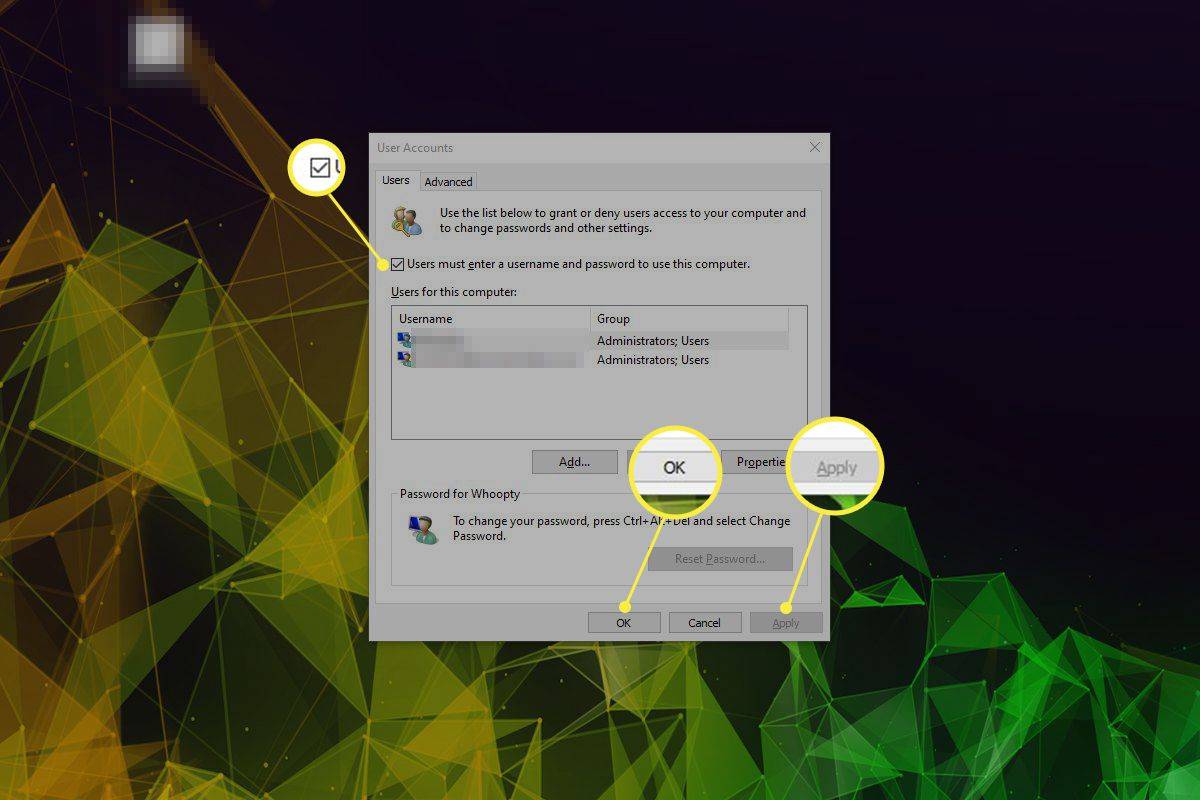O que saber
- Se você fizer login com sua conta da Microsoft, vá para a página de recuperação de conta da Microsoft.
- Insira um disco de redefinição de senha, se tiver um. Se não iniciar automaticamente, inicialize a partir da unidade USB.
- Se você não tiver a senha, peça a um administrador para redefini-la, use uma ferramenta de redefinição de terceiros ou redefina seu PC para os padrões de fábrica.
Este artigo explica como redefinir a senha em um laptop Lenovo. Estas instruções se aplicam a todas as versões do Windows.
Como você redefine o login em um laptop Lenovo?
Se você usar sua conta da Microsoft para fazer login no seu PC (ou seja, seu endereço de e-mail), redefina a senha da sua conta da Microsoft usando outro dispositivo, como seu telefone ou outro computador. Vá para Página de recuperação da sua conta da Microsoft fazer isso. Após redefinir a senha da sua conta Microsoft, você tem a opção de configurar perguntas de segurança, o que é altamente recomendado caso você esqueça sua senha novamente.
como faço para conectar o chromecast ao wi-fi
Se você estiver usando uma conta local e souber sua senha, faça login e altere sua senha do Windows. Se outra pessoa puder fazer login no computador e tiver privilégios de administrador, você poderá solicitar que outro usuário altere sua senha.
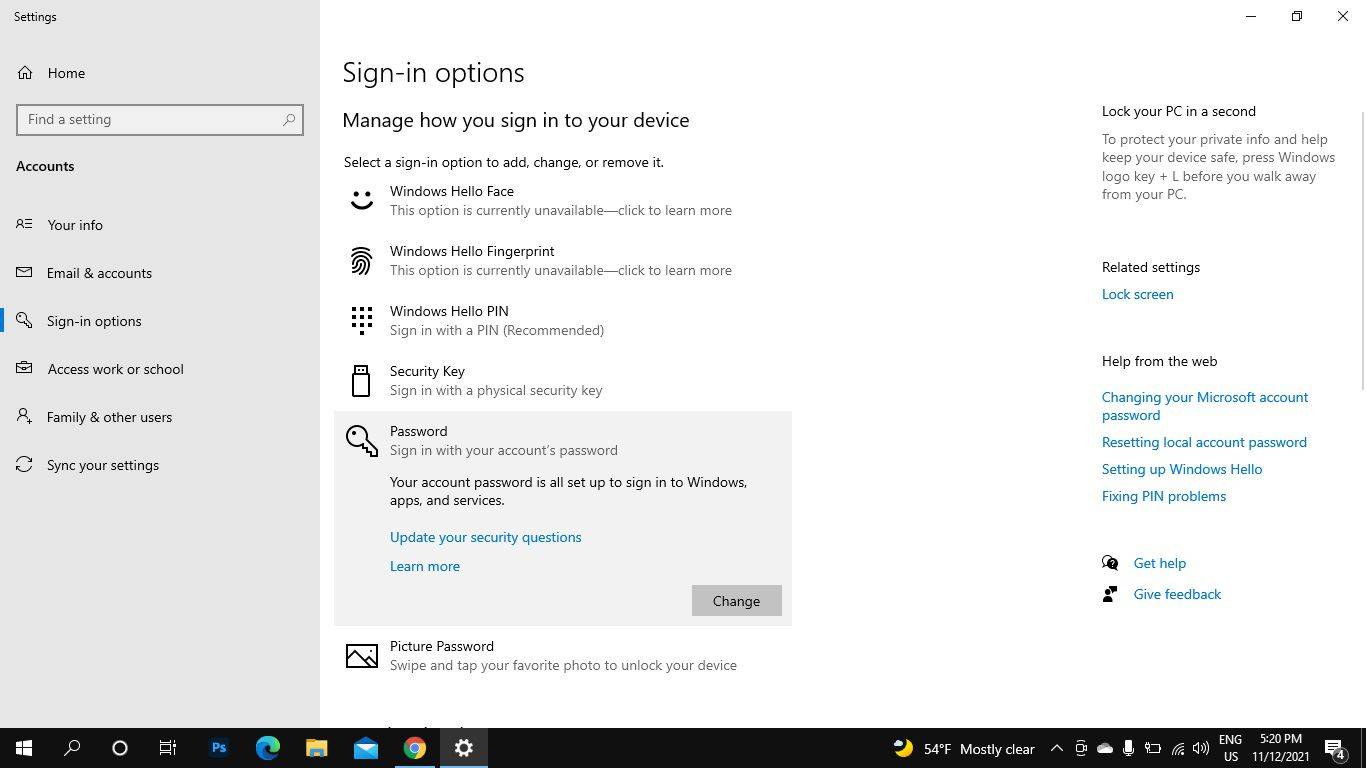
Como você desbloqueia um laptop se esqueceu a senha?
Se você não conseguir passar da tela de login e não houver um usuário administrador que possa usar para redefinir sua senha, sua melhor aposta é usar um disco de redefinição de senha do Windows. Este método, no entanto, só funciona se você criou o disco de redefinição de senha do Windows antes de perder sua senha. Depois de criar um disco de redefinição, você poderá usá-lo quantas vezes precisar, mesmo se alterar sua senha no futuro.
Depois de redefinir o disco, siga estas etapas:
-
Tente fazer login com qualquer senha. Selecione OK quando lhe for dito que a senha está incorreta.
-
Insira o disco de redefinição de senha. O Assistente de redefinição de senha deve iniciar automaticamente.
Se o disco de redefinição não iniciar imediatamente, tente inicializar a partir da unidade USB por meio do BIOS do sistema.
-
Selecione sua unidade USB com o disco de redefinição e siga as instruções para criar uma nova senha.
pasta de pinos do windows 10 na barra de tarefas
Como você desbloqueia um laptop Lenovo sem um disco de redefinição de senha?
Se você não sabe sua senha e não possui um disco de redefinição, uma solução alternativa é redefinir sua senha do Windows no prompt de comando. O único problema é que o Windows pode solicitar sua senha. Se for esse o caso, você pode usar uma ferramenta como BootCD PE de Hiren .
Existem outras ferramentas de recuperação de senha de terceiros para Windows, como Passware Chave do Windows Básica , mas você deve pesquisar cuidadosamente produtos que não sejam da Microsoft antes de baixá-los. Esses programas permitem que você acesse as configurações administrativas para redefinir a senha do seu laptop Lenovo.
Outra opção é redefinir os padrões de fábrica do seu laptop , que apagará todos os seus arquivos pessoais. Na próxima vez que você ligá-lo, você terá que configurar o PC como quando o comprou. Este método só é recomendado se você não se importa em perder tudo que está na máquina.
Como faço para ignorar a tela de bloqueio do meu laptop Lenovo?
Depois de ter acesso à sua conta, você pode configurar o login automático no Windows para pular a tela de login no futuro. Tenha em mente, entretanto, que isso não é muito seguro porque qualquer pessoa pode acessar sua conta facilmente.
Todas as instruções estão disponíveis através desse link, mas aqui está a essência: Execute o netplwiz comando, selecione sua conta na lista e desmarque a marca ao lado de Os usuários devem inserir um nome de usuário e uma senha para usar este computador .